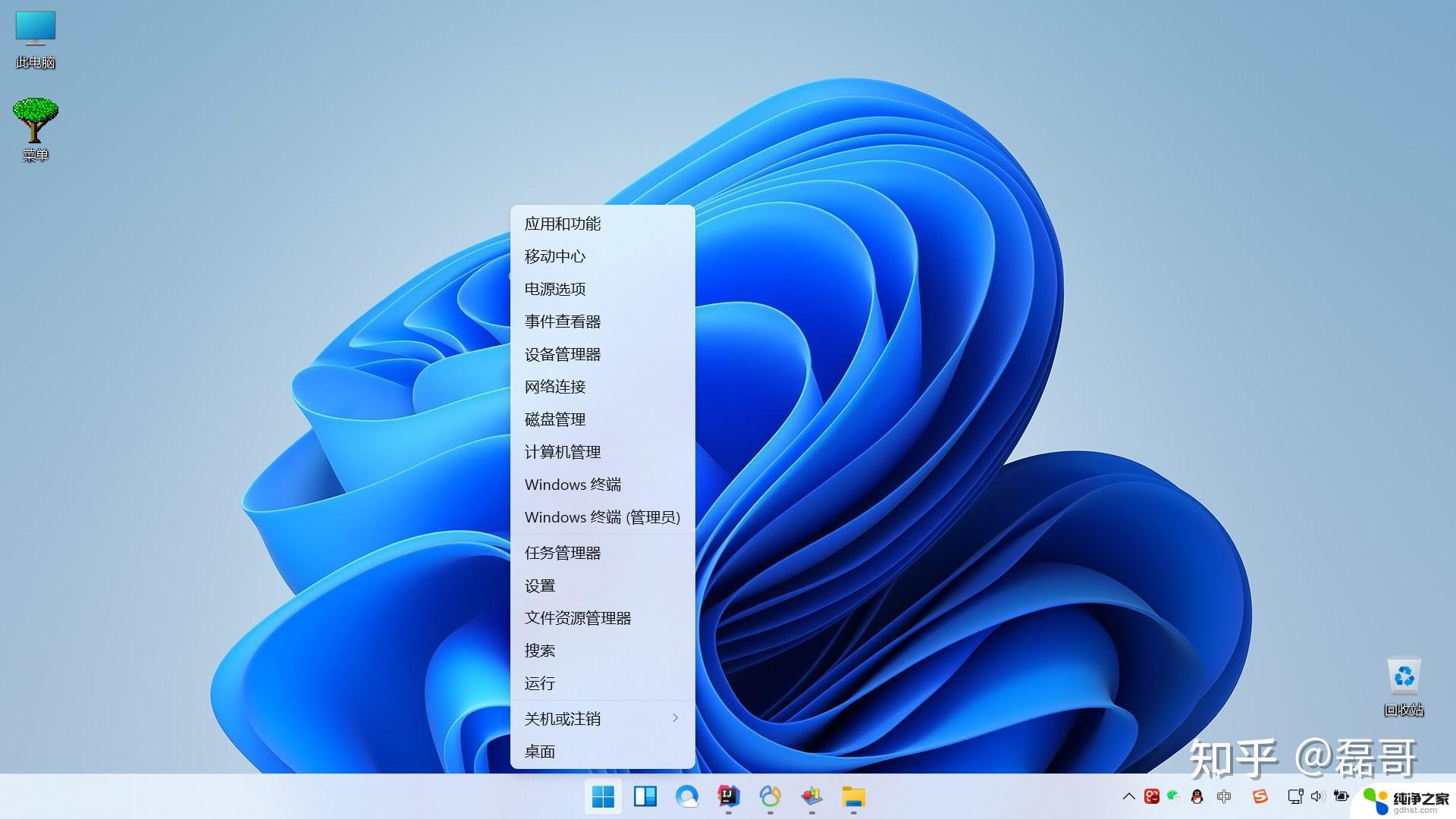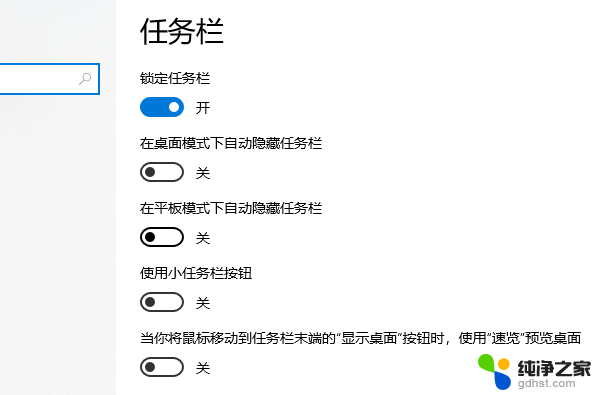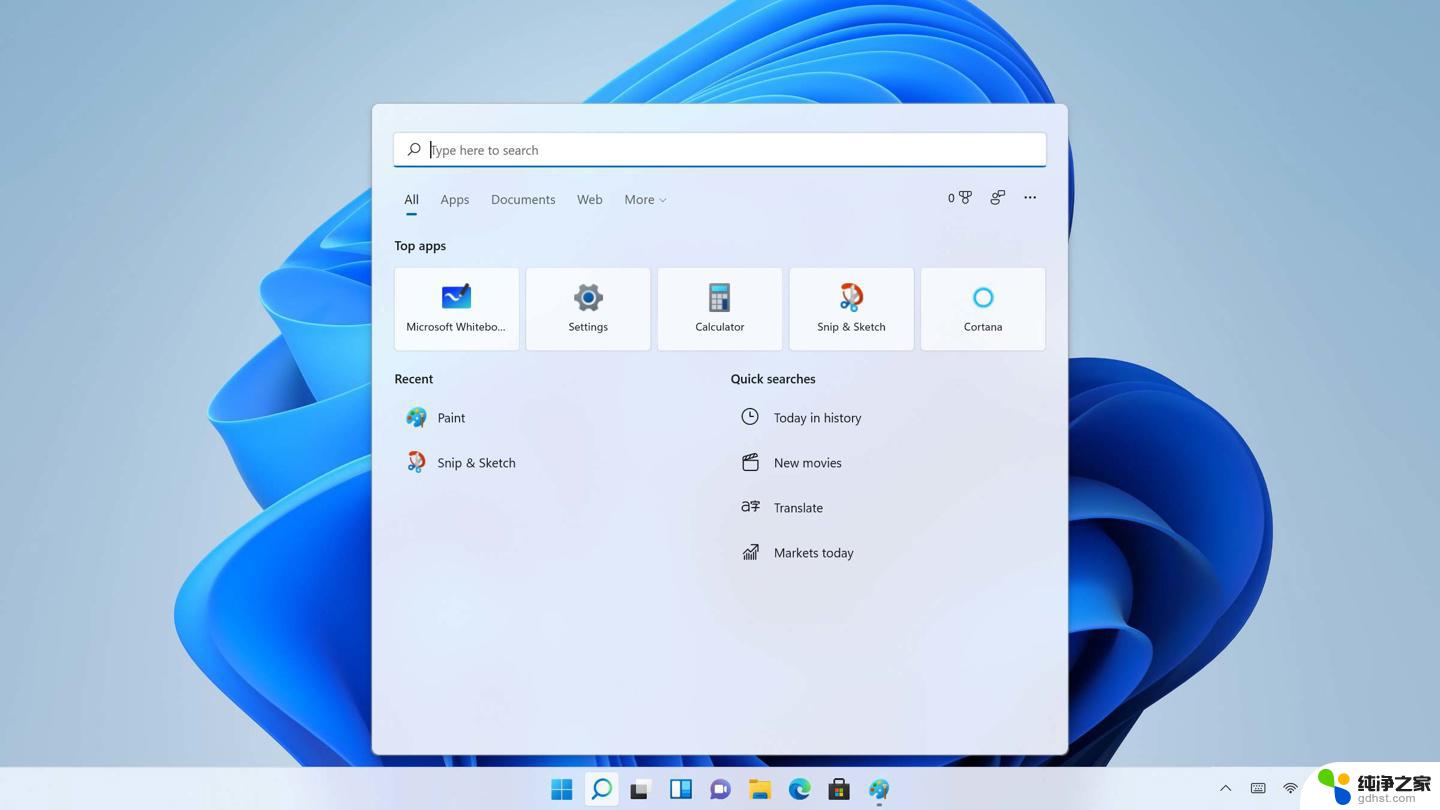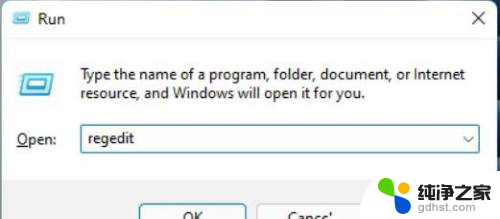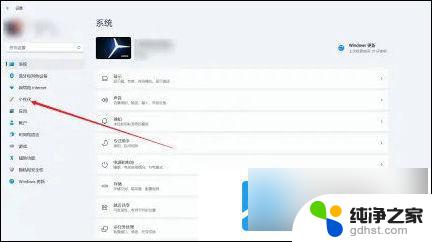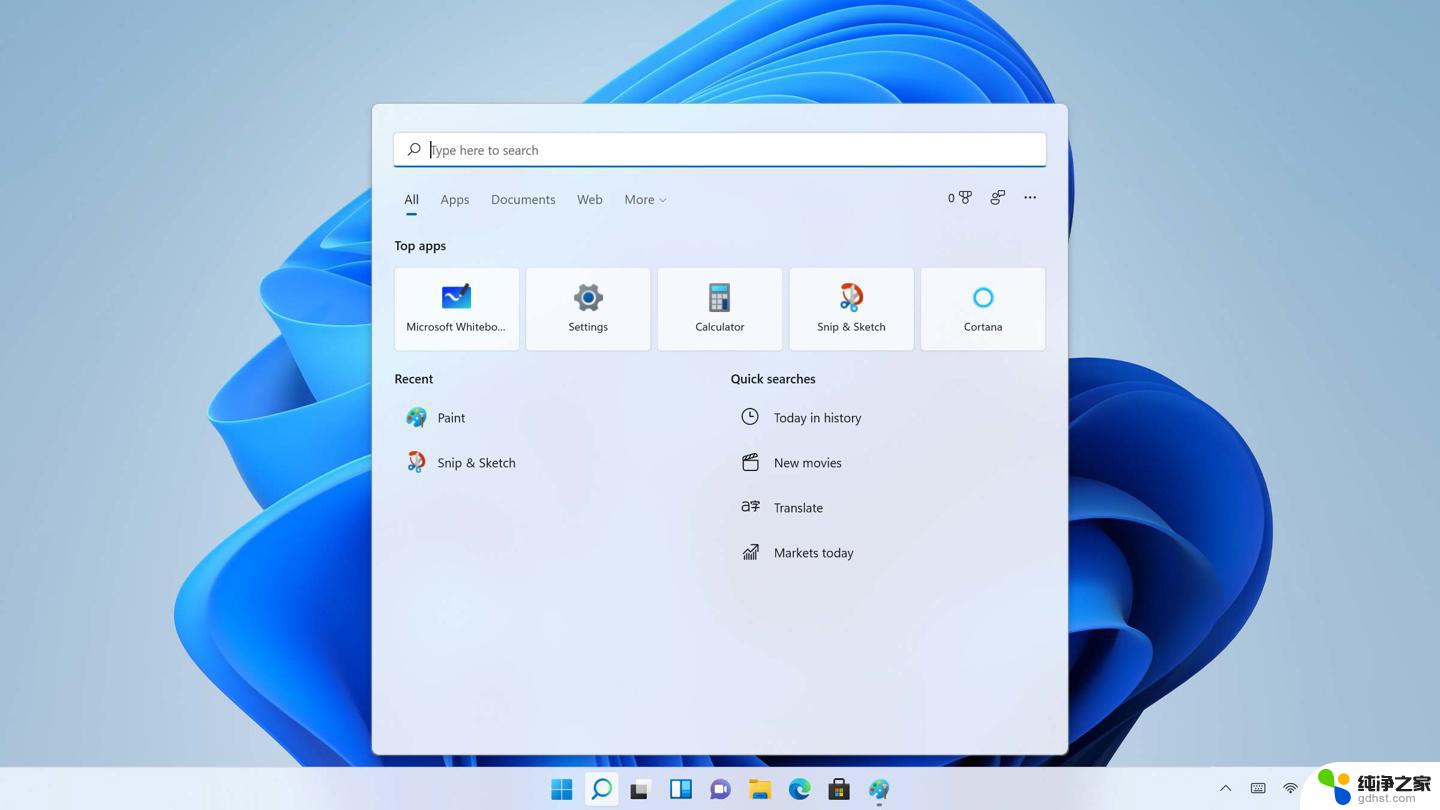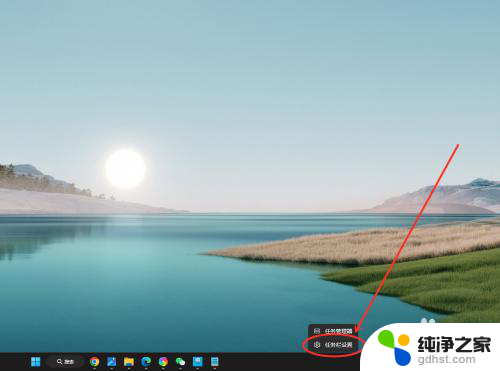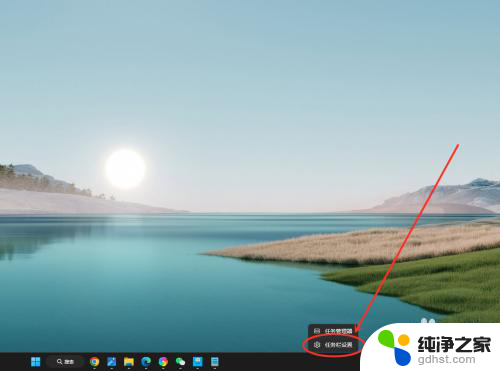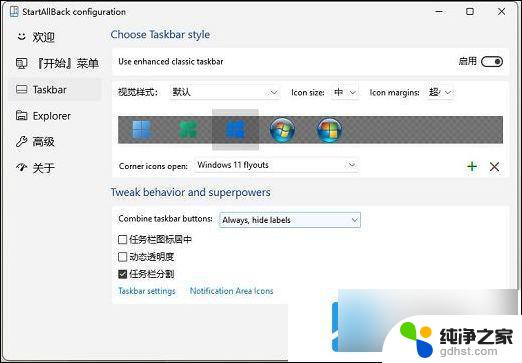win11任务栏小图标设置不了
Win11系统上的任务栏小图标设置功能一直备受用户关注,然而很多人却发现无法轻松设置,针对这一情况,我们整理了一些有效的Win11任务栏小图标设置方法,帮助用户解决这一困扰。无论是调整图标大小、隐藏特定图标还是更改显示顺序,这些方法都能让您轻松自定义任务栏小图标,提升系统操作的便利性和个性化。
具体方法:
1.Win11设置任务栏小图标的方法
2.1、首先按快捷键“win+r”打开运行,输入 regedit命令确定。
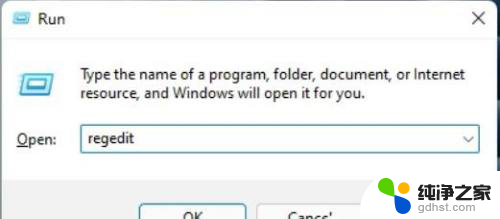
3.2、然后进入注册表编辑器窗口,依次展开路径:
HKEY_CURRENT_USER\Software\Microsoft\ Windows\CurrentVersion\Explorer\Advanced\。
并将其新建名为“TaskbarSi”DWORD值。
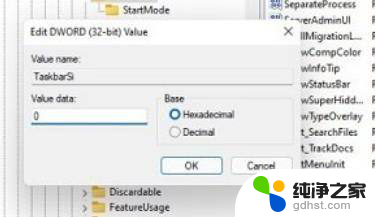
4.3、随后即可编辑“TaskbarSi”数值数据,将数字改成0确定之后就可以强制使用小图标了。
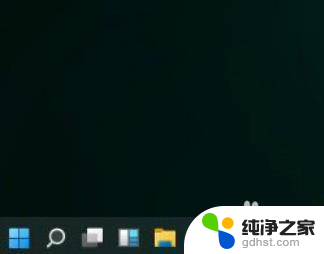
5.4、如果你觉得太小了,也可以将数值改成1,这样就会变成中等的图标了。

以上就是win11任务栏小图标设置不了的全部内容,有遇到这种情况的用户可以按照小编的方法来进行解决,希望能够帮助到大家。